

Tutoriel recommandé : Tutoriel Word
Par la méthode suivante, vous pouvez définir le nombres Le résultat est supérieur au nombre initial.
Méthode 1 : définissez
dans la zone de taille de police ; 1. Sélectionnez le texte qui doit être défini ; >2. Sélectionnez l'onglet Démarrer, entrez la taille de point requise dans le champ de taille de police, par exemple, entrez 200 et appuyez sur Entrée, comme indiqué dans l'image.
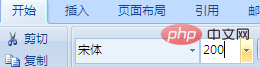 3. L'effet après réglage est tel qu'indiqué sur l'image.
3. L'effet après réglage est tel qu'indiqué sur l'image.
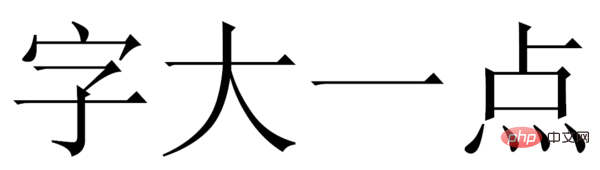
Méthode 2 : Augmenter continuellement la taille de la police1. Sélectionnez le texte qui doit être. set;
2. Utilisez ensuite les touches de raccourci Ctrl+] pour ajuster. Chaque fois que vous appuyez sur Ctrl+], la police augmentera de 1 point. Appuyez et maintenez enfoncé pour ajuster continuellement la taille de la police jusqu'à ce que la taille souhaitée soit atteinte. Méthode 3 : Augmentez rapidement la taille de la police 1. Sélectionnez le texte que vous souhaitez définir ; 2. Utilisez ensuite les touches de raccourci Ctrl+Maj+> pour ajuster. Chaque fois que vous appuyez sur Ctrl+Maj+>, la police sélectionnée augmentera. par une taille de police. Appuyez et maintenez pour ajuster rapidement la taille de la police jusqu'à ce que vous en ayez besoin.
Ce qui précède est le contenu détaillé de. pour plus d'informations, suivez d'autres articles connexes sur le site Web de PHP en chinois!
 Comment changer la couleur d'arrière-plan d'un mot en blanc
Comment changer la couleur d'arrière-plan d'un mot en blanc
 Comment supprimer la dernière page vierge dans Word
Comment supprimer la dernière page vierge dans Word
 Pourquoi ne puis-je pas supprimer la dernière page vierge de Word ?
Pourquoi ne puis-je pas supprimer la dernière page vierge de Word ?
 Une seule page Word change l'orientation du papier
Une seule page Word change l'orientation du papier
 mot en ppt
mot en ppt
 Le numéro de page Word commence à partir de la troisième page comme 1 tutoriel
Le numéro de page Word commence à partir de la troisième page comme 1 tutoriel
 Tutoriel sur la fusion de plusieurs mots en un seul mot
Tutoriel sur la fusion de plusieurs mots en un seul mot
 tableau d'insertion de mots
tableau d'insertion de mots
